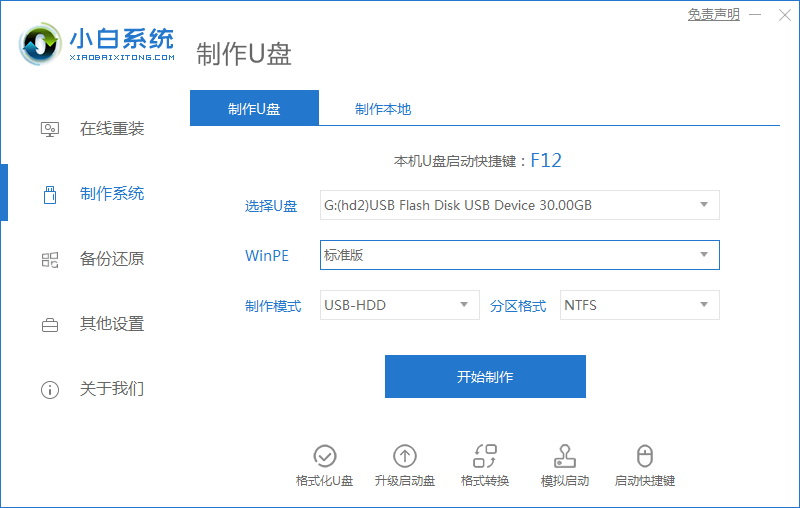想知道怎么制作U盘启动盘吗?经常会有人需要重装系统,如果有这么一个U盘启动盘,就可以轻松地给电脑进行重装系统,不管电脑能不能正常开机都可以使用U盘启动盘来重装系统,今天小编给朋友们石大师制作Win7系统U盘启动盘教程,希望能帮到您。
准备工作:
1、要准备一台可以正常使用能联网的电脑,插上U盘一个(最少要8G内存的)。
2、下载“石大师一键重装”软件。
制作U盘启动盘的步骤:
1、运行“石大师一键重装”点击“我知道了”。
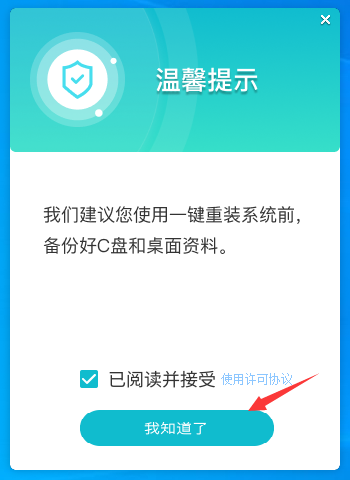
2、选择“U盘启动”点击“开始制作”。
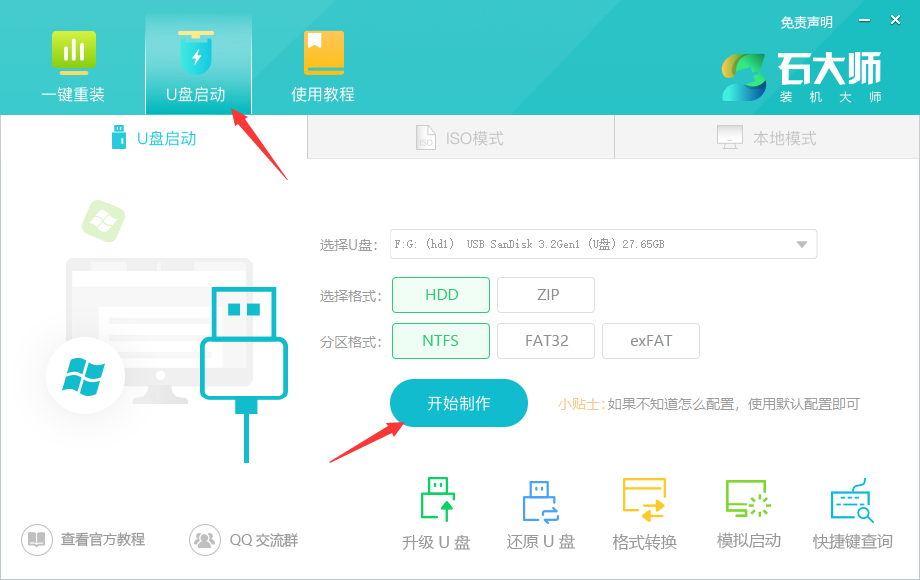
3、正在下载U盘启动工具制作时所需的组件,请耐心等待。
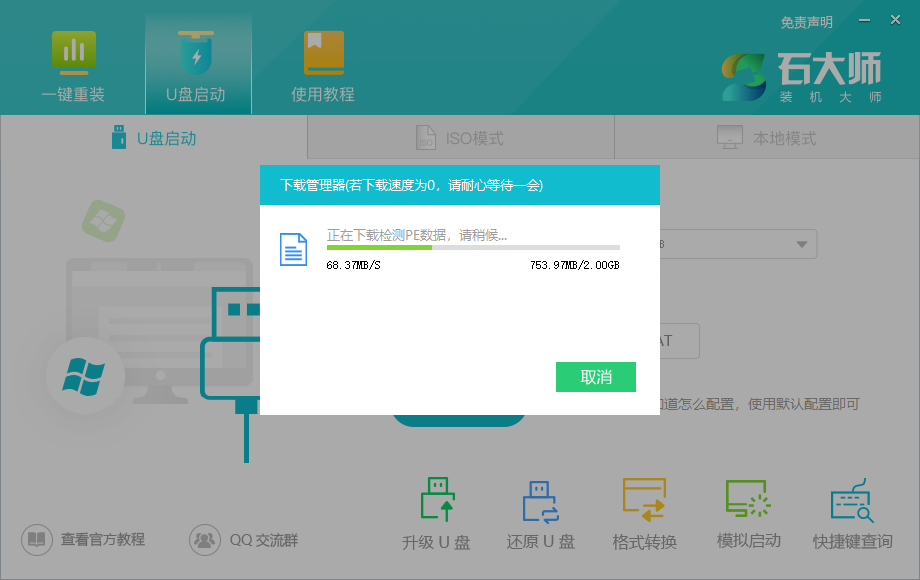
4、跳出提示备份U盘内重要资料,如无需备份,点击“确定”。
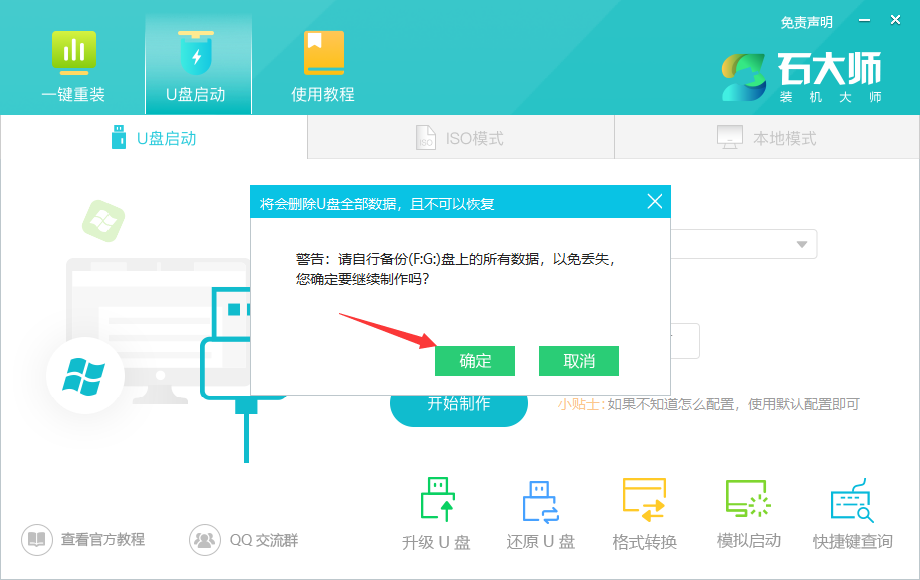
5、选择自己想要安装的系统镜像,点击“下载系统并制作”,本软件提供的系统为原版系统(也可选择取消下载系统制作)。
Win7电脑鼠标很难移动怎么解决?Win7鼠标慢慢移动很吃力的解决方法
大家对鼠标移动速度的要求是不一样的,但是移动过于吃力肯定是不行的,手上移动了一大段距离,屏幕上却没有太大反应,有朋友就问了,Win7电脑鼠标很难移动怎么解决?今天系统之家装机大师小编给大家带来Win7鼠标慢慢移动很吃力的解决方法,告诉各位如何调节电脑鼠标的
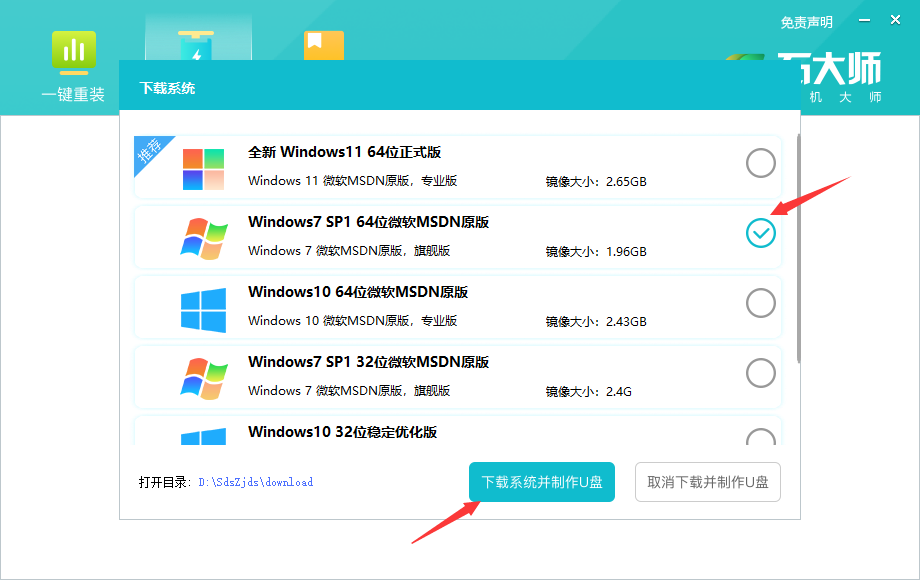
6、正在下载系统镜像,请勿关闭软件。

7、正在制作U盘启动工具。
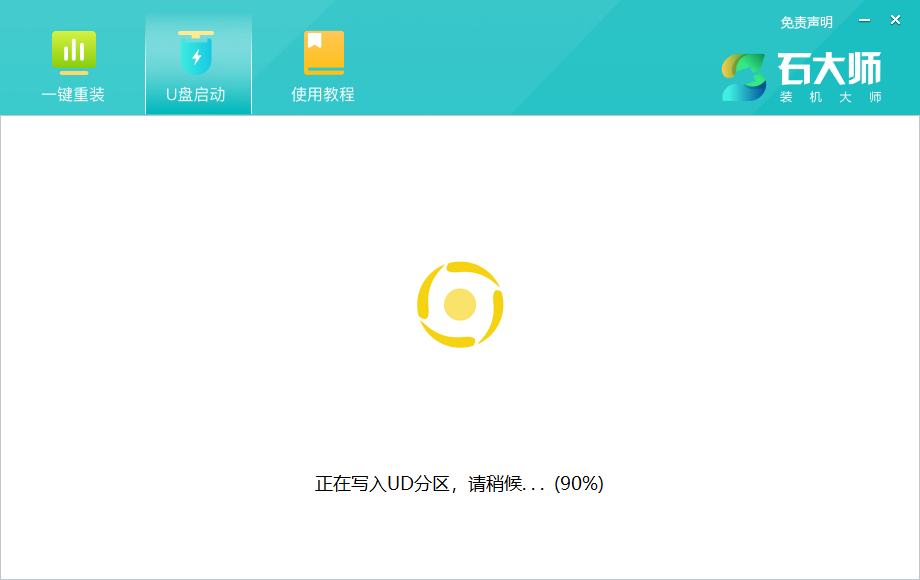
8、正在拷备系统镜像到U盘。
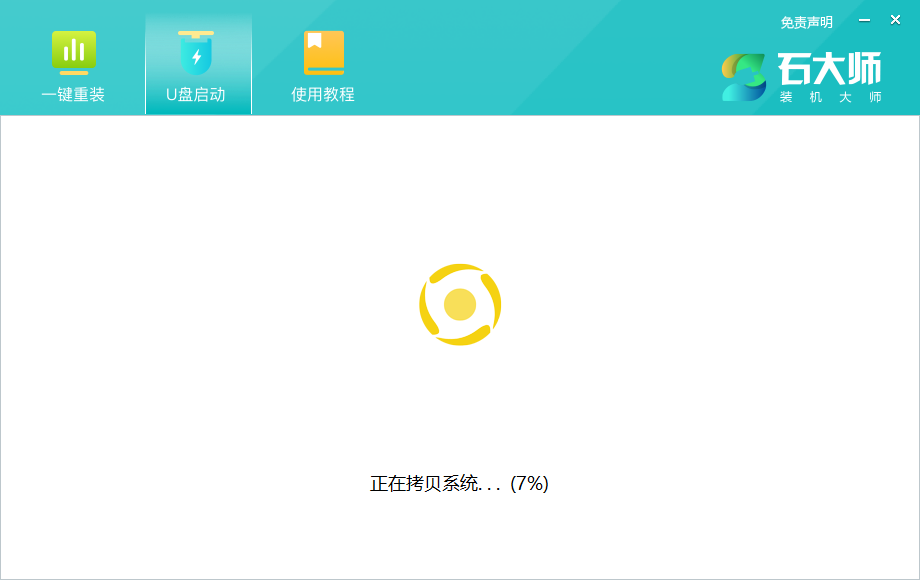
9、提示制作完成,点击“确定”。
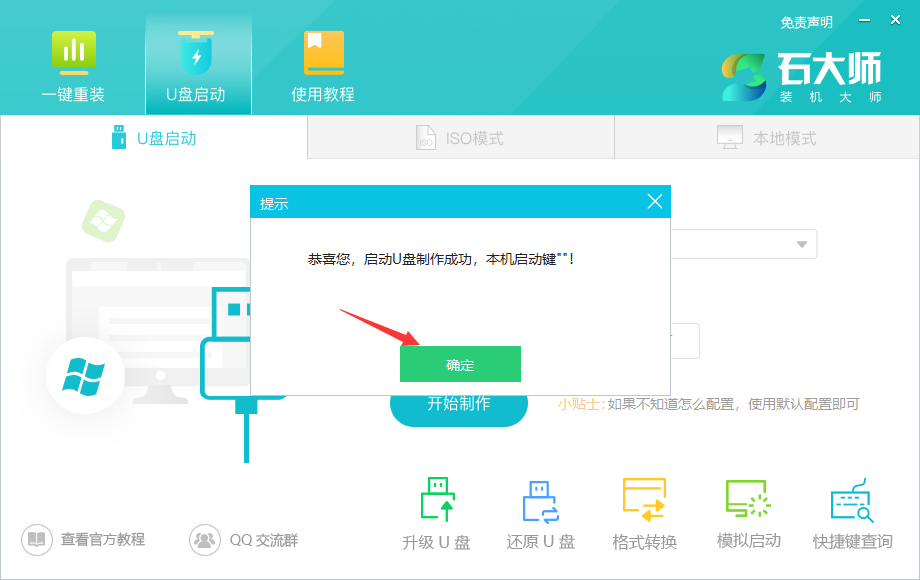
10、选择“模拟启动”,点击“BIOS”。
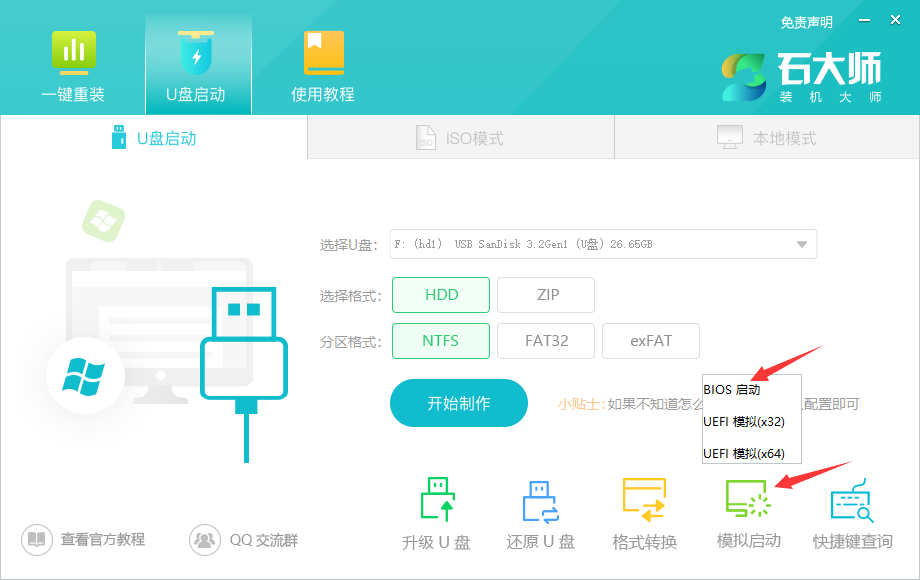
11、出现这个界面,表示石大师U盘启动工具已制作成功。
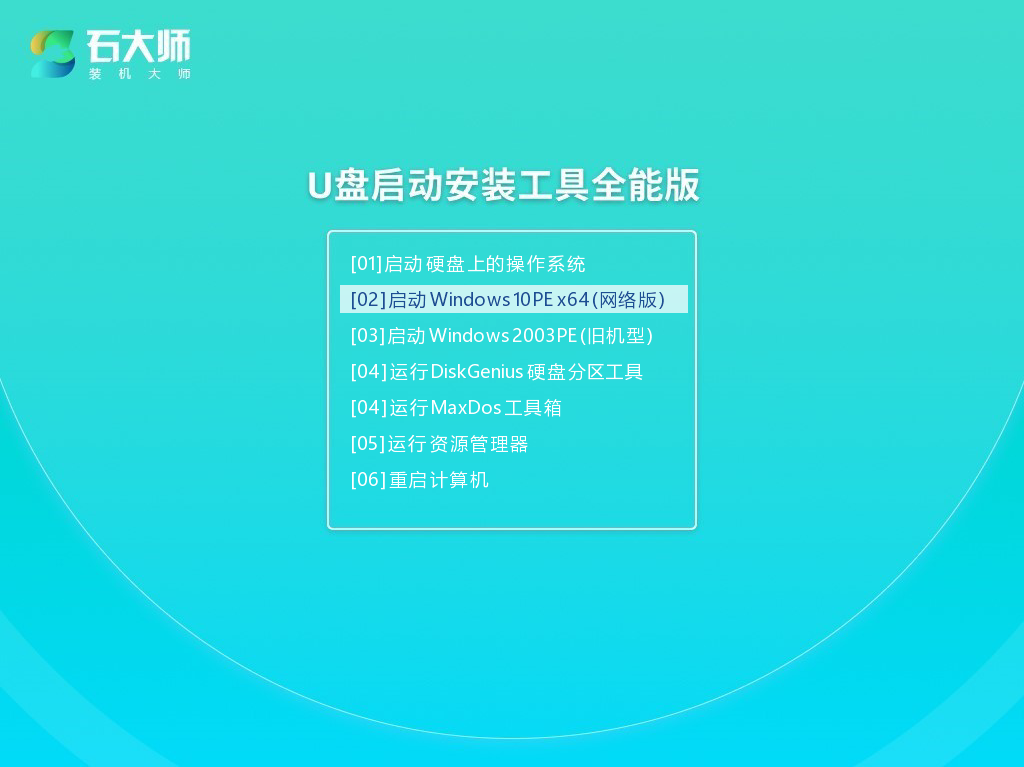
石大师软件的左下角可以查看官方教程,你就能知道如何用U盘启动盘来重装系统啦。
本篇电脑技术文章《石大师制作Win7系统U盘启动盘教程》由下载火(xiazaihuo.com)纯净系统之家网一键重装软件下载平台整理发布,下载火系统重装工具网可以一键制作系统启动盘,也可在线一键重装系统,重装好的系统干净纯净没有预装软件!Win7共享文件夹别人怎么进不去?共享文件夹别人没有权限访问解决办法
有朋友用Win7电脑共享文件夹却发现别人没有权限访问,这是怎么回事呢,应该怎么解决,如果遇到访问共享文件权限不足的情况,那肯定是分享方给的权限不够,系统之家装机大师今天带给大家共享文件夹别人没有权限访问解决办法,让共享文件的人操作一下即可。